Como carregar um exercício
O The Rehab Lab permite que você crie seus próprios exercícios, incluindo suas próprias imagens. É um processo rápido e fácil, para carregar seu próprio exercício, faça login no The Rehab Lab e siga estas etapas simples:
1. Localize o botão CARREGAR NOVO EXERCÍCIO
Quando você faz login pela primeira vez no The Rehab Lab, verá a seção principal de PESQUISA. Localize e clique no botão azul CARREGAR NOVO EXERCÍCIO.

2. Carregue seu exercício
Clicar no botão CARREGAR NOVO EXERCÍCIO abrirá a janela ADICIONAR EXERCÍCIO PERSONALIZADO, onde você poderá inserir os detalhes do seu exercício.
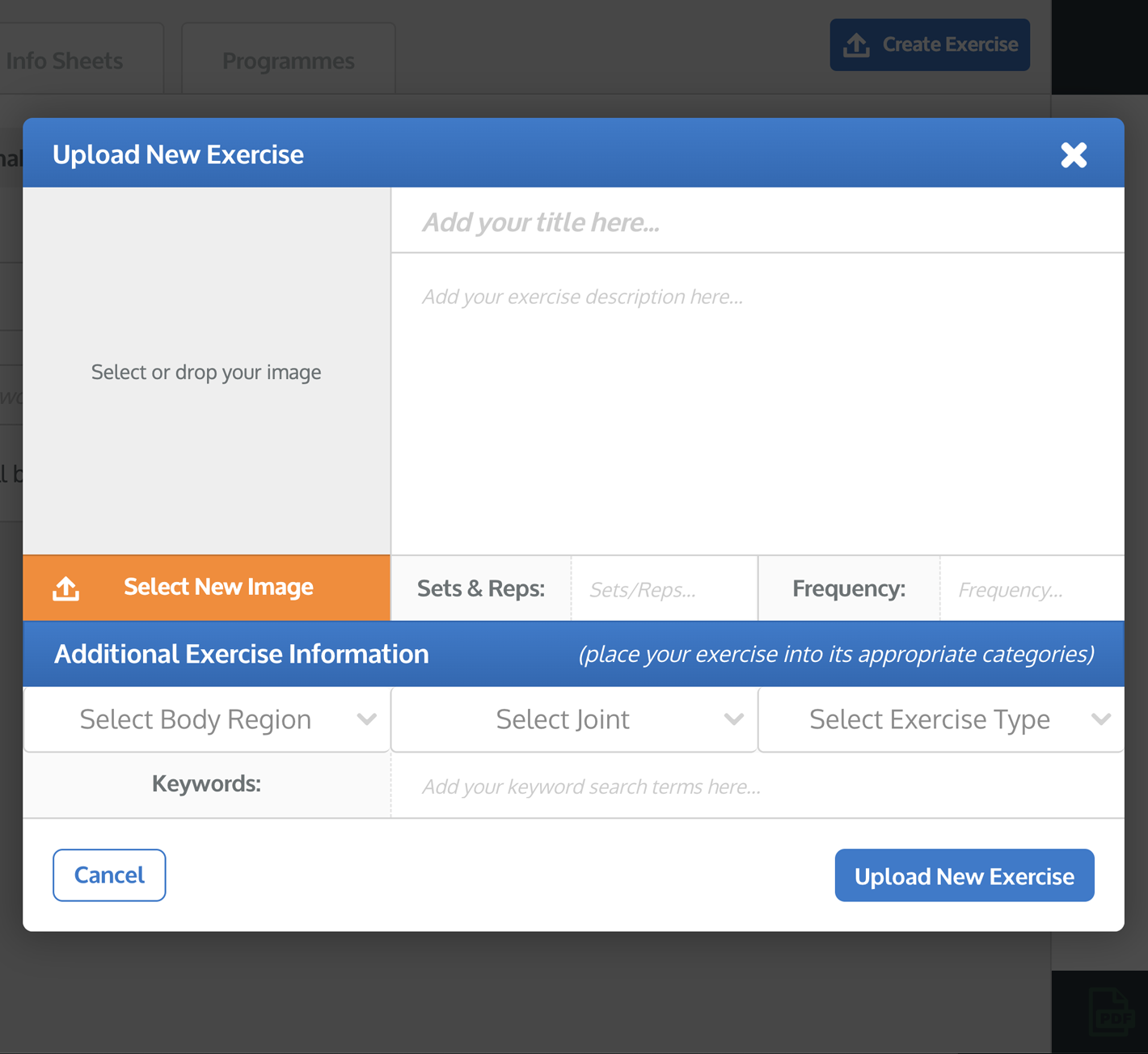
Insira um título para o exercício, a descrição, as séries e repetições e a frequência do exercício conforme desejar.
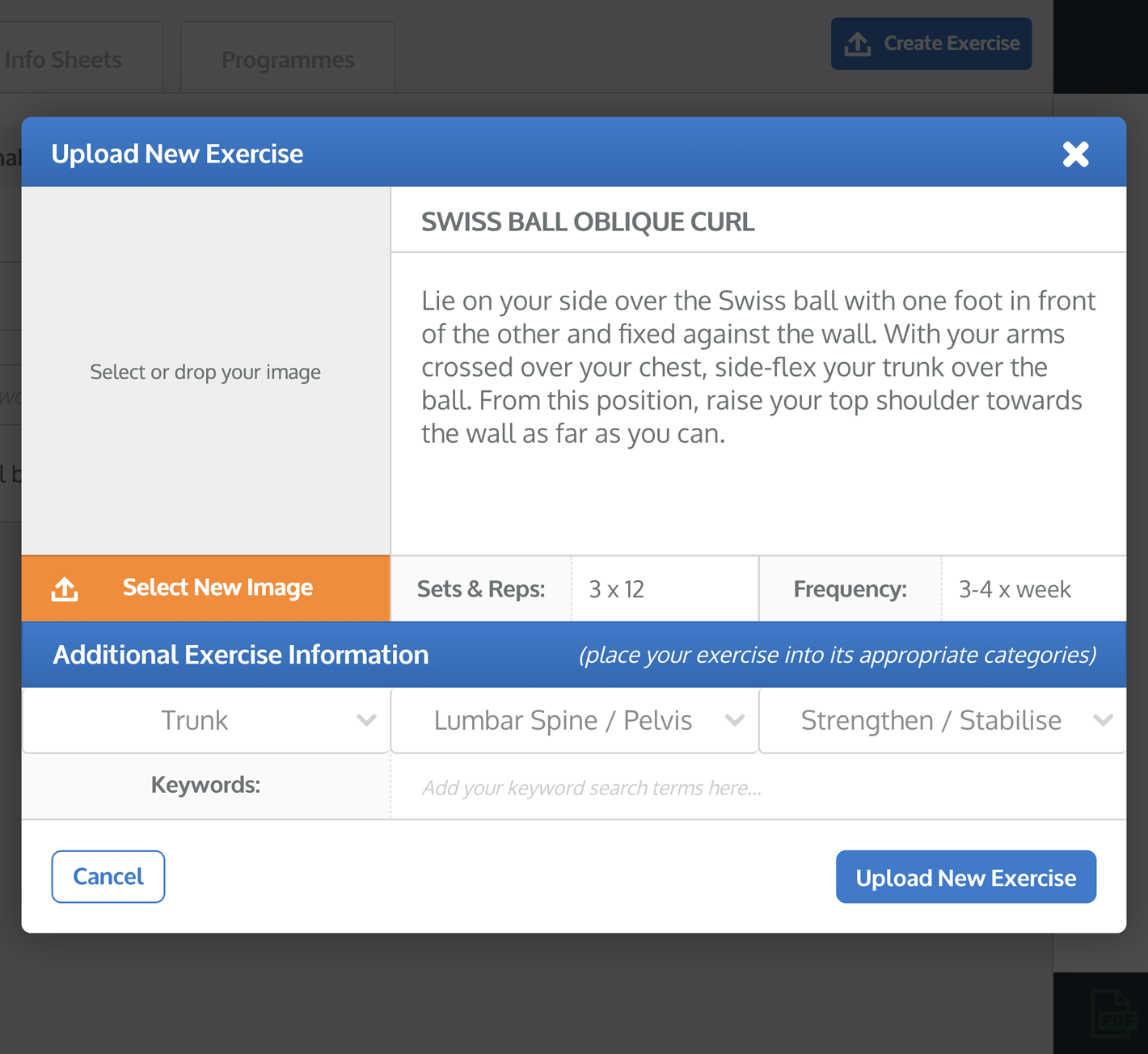
Você também pode editar as informações adicionais do exercício. As informações adicionais do exercício são usadas para categorizar exercícios na região corporal apropriada, articulação e tipo de exercício, além de adicionar suas próprias palavras-chave ao exercício. Estas são importantes porque determinam como seu exercício será encontrado quando você buscar pelo exercício no futuro.
dica: adicione palavras-chave específicas ao seu exercício personalizado para que você possa encontrá-lo fácil e rapidamente quando buscar no futuro (por exemplo, adicione palavras-chave específicas para os músculos sendo usados, os movimentos das articulações, o equipamento usado ou até mesmo seu próprio nome).

3. Carregue uma imagem
Para fazer isso, clique no botão azul CARREGAR NOVA IMAGEM localizado abaixo da pré-visualização da imagem no lado esquerdo da janela. Isso abrirá a janela do navegador de arquivos do seu computador, onde você pode localizar e selecionar a imagem que deseja carregar para substituir a ilustração atual do exercício.
nota: Se você estiver usando um iPad/tablet, clicar no botão CARREGAR NOVA IMAGEM solicitará que você selecione uma imagem da sua galeria ou tire uma foto com a câmera do seu iPad/tablet.
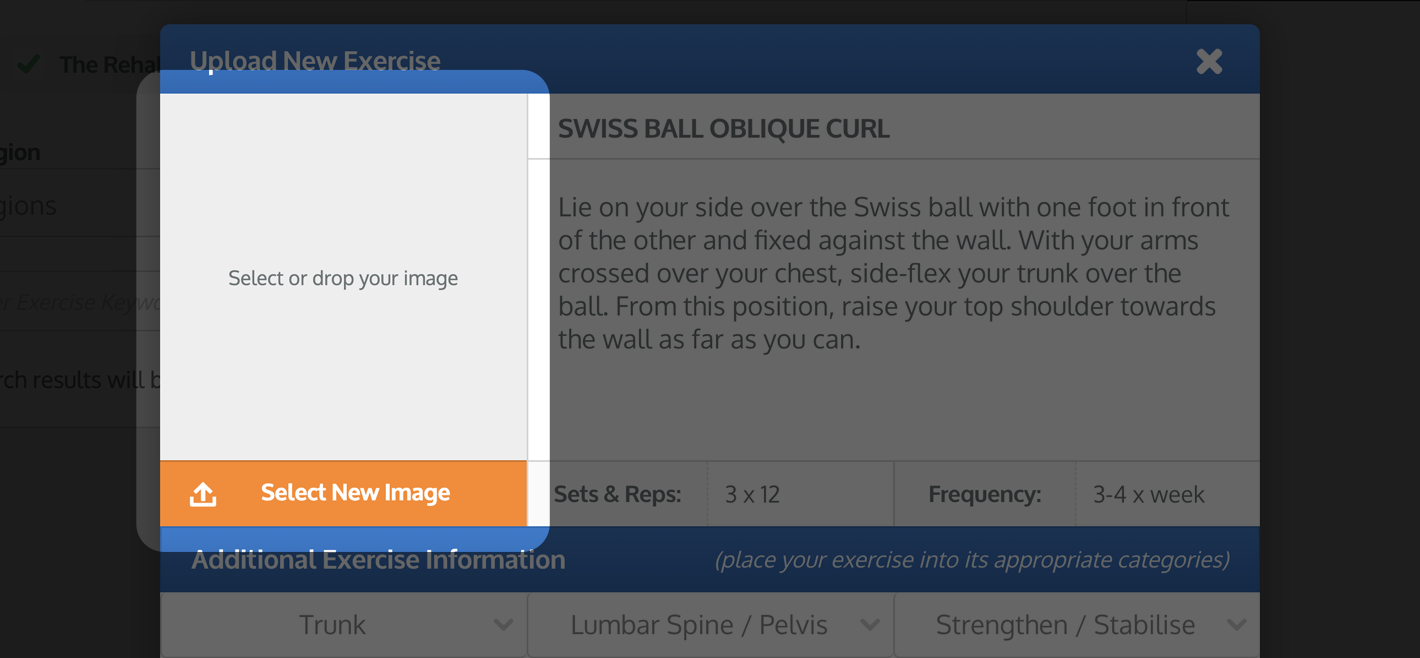
Depois de selecionar a imagem (ou tirar uma foto), a janela RECORTAR IMAGEM aparecerá. Você pode usar esta janela para recortar a imagem para as dimensões corretas.
Sua imagem será recortada para a área exibida dentro do quadrado azul: a área de recorte. Use os botões de mais (+) e menos (-) abaixo da pré-visualização da imagem para ampliar ou reduzir. Você também pode usar a roda do mouse ou a função de pinça da tela em um iPad/tablet para fazer zoom.

Você pode usar os pequenos quadrados azuis em cada canto e lado da área de recorte para aumentar ou diminuir seu tamanho. Você também pode arrastar a área de recorte pela janela. A parte desbotada da imagem fora da área de recorte será cortada da imagem.

Depois de estar satisfeito com o recorte da imagem, clique no botão azul RECORTAR IMAGEM no canto inferior direito da janela. Isso fechará a janela RECORTAR IMAGEM e sua imagem recortada agora será exibida na pré-visualização da imagem à esquerda da janela.

4. Crie seu novo exercício
Agora que você está satisfeito com o texto que inseriu e com a imagem que carregou, clique no botão azul CRIAR NOVO EXERCÍCIO no canto inferior direito da janela. Você agora carregou um novo exercício no seu banco de dados de exercícios personalizados.

Para encontrar seu exercício personalizado recém-adicionado no futuro, basta selecionar a caixa de seleção MEUS EXERCÍCIOS PERSONALIZADOS nas opções de pesquisa SELECIONAR BANCO DE DADOS na tela de busca de EXERCÍCIOS antes de clicar no botão PESQUISAR.

Para saber mais sobre como procurar, editar e excluir exercícios personalizados, clique no link apropriado abaixo:
Criando um exercício personalizado
Editando um exercício personalizado
Excluindo um exercício personalizado